إصلاح BAD POOL HEADER في نظام التشغيل Windows 10
نشرت: 2017-03-10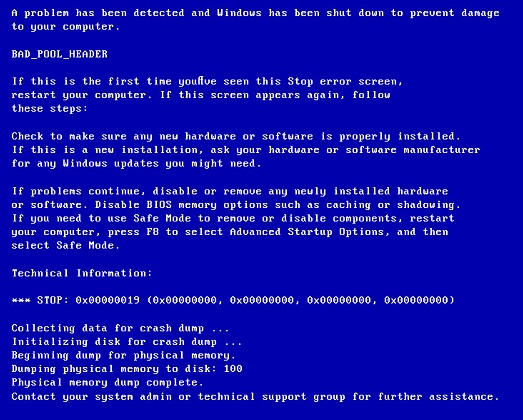
BAD_POOL_HEADER مع رمز خطأ الإيقاف 0x00000019 هو خطأ الموت الزرقاء (شاشة الموت الزرقاء) الذي يعيد تشغيل نظامك فجأة. السبب الرئيسي لهذا الخطأ هو عندما تنتقل العملية إلى تجمع الذاكرة ولكنها غير قادرة على الخروج منه ، ثم يتلف رأس التجمع هذا. لا توجد معلومات محددة حول سبب حدوث هذا الخطأ نظرًا لوجود العديد من المشكلات مثل برامج التشغيل القديمة والتطبيقات وتكوين النظام التالف وما إلى ذلك ، ولكن لا تقلق ، هنا في مستكشف الأخطاء ومصلحها ، يتعين علينا دمج قائمة بالطرق التي ستساعدك في حل هذا الخطأ .
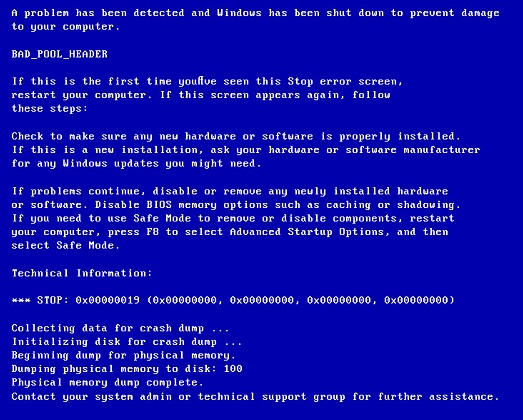
محتويات
- إصلاح BAD POOL HEADER في نظام التشغيل Windows 10
- الطريقة الأولى: تشغيل تشخيص ذاكرة Windows
- الطريقة 2: قم بتشغيل CCleaner و Malwarebytes
- الطريقة الثالثة: تعطيل بدء التشغيل السريع
- الطريقة الرابعة: تشغيل Driver Verifier
- الطريقة الخامسة: تشغيل Memtestx86
- الطريقة 6: تشغيل Clean boot
- الطريقة 7: استعادة النظام إلى نقطة سابقة
- الطريقة 8: تحديث برامج التشغيل
- الطريقة 9: قم بتشغيل "تنظيف القرص"
- الطريقة العاشرة: متفرقات
إصلاح BAD POOL HEADER في نظام التشغيل Windows 10
يوصى بإنشاء نقطة استعادة في حالة حدوث خطأ ما.
الطريقة الأولى: تشغيل تشخيص ذاكرة Windows
1. اكتب الذاكرة في شريط بحث Windows وحدد " تشخيص ذاكرة Windows. "
2. في مجموعة الخيارات المعروضة ، حدد إعادة التشغيل الآن وتحقق من وجود مشاكل.
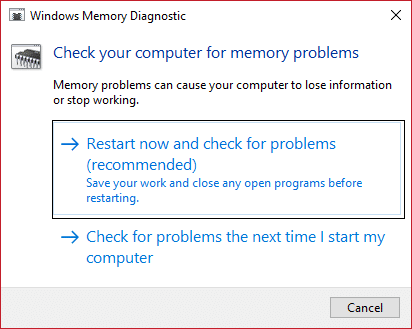
3. بعد ذلك سيتم إعادة تشغيل Windows للتحقق من وجود أخطاء محتملة في ذاكرة الوصول العشوائي ونأمل أن يعرض الأسباب المحتملة لسبب ظهور رسالة خطأ شاشة الموت الزرقاء (BSOD).
4. أعد تشغيل جهاز الكمبيوتر الخاص بك وتحقق مما إذا كانت المشكلة قد تم حلها أم لا.
الطريقة 2: قم بتشغيل CCleaner و Malwarebytes
1. قم بتنزيل وتثبيت CCleaner & Malwarebytes.
2. قم بتشغيل Malwarebytes واتركه يفحص نظامك بحثًا عن الملفات الضارة. إذا تم العثور على برامج ضارة ، فسيتم إزالتها تلقائيًا.
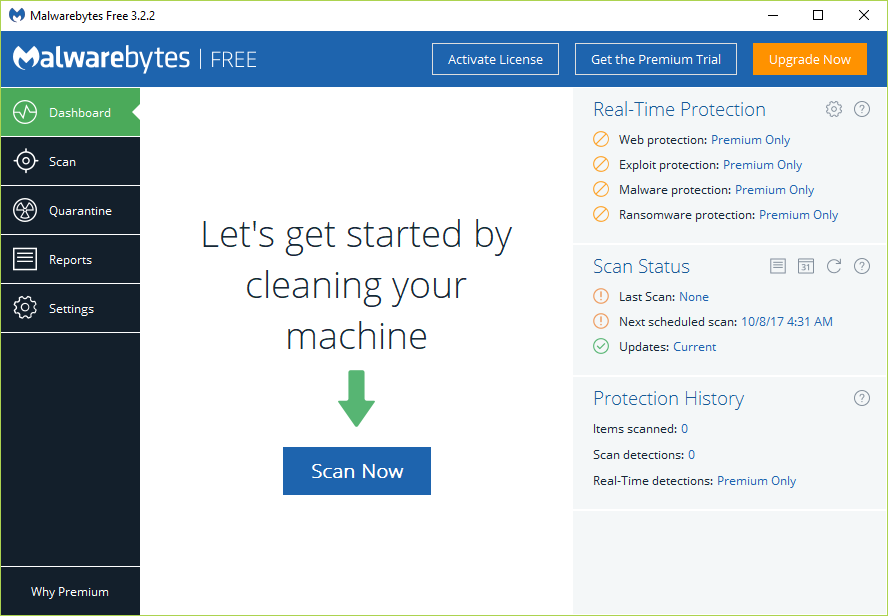
3. الآن قم بتشغيل CCleaner وحدد Custom Clean .
4. ضمن Custom Clean ، حدد علامة تبويب Windows ثم تأكد من تحديد الإعدادات الافتراضية وانقر فوق تحليل .
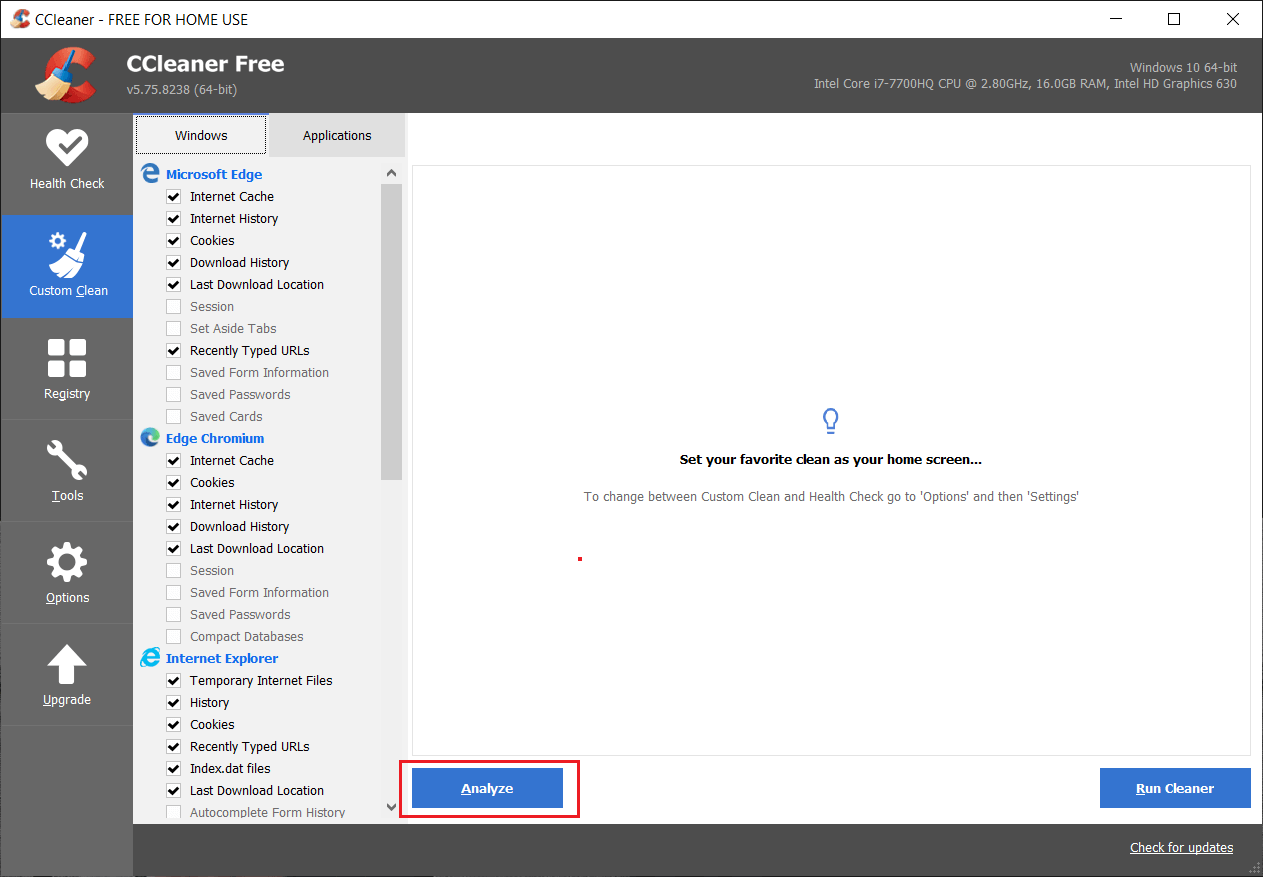
5. بمجرد اكتمال التحليل ، تأكد من أنك متأكد من إزالة الملفات المراد حذفها.
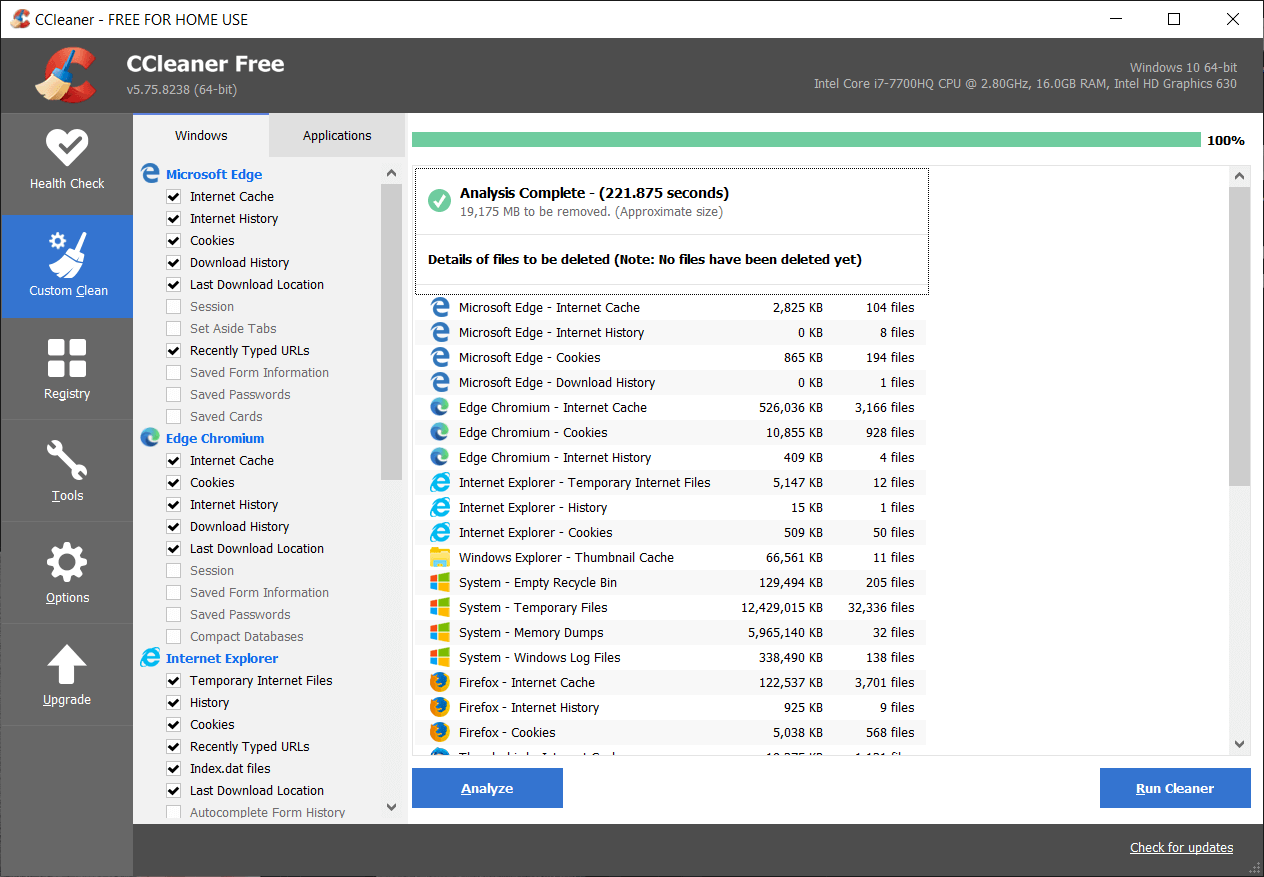
6. أخيرًا ، انقر فوق الزر Run Cleaner ودع CCleaner يأخذ مجراه.
7. لتنظيف نظامك بشكل أكبر ، حدد علامة التبويب "التسجيل" ، وتأكد من تحديد ما يلي:
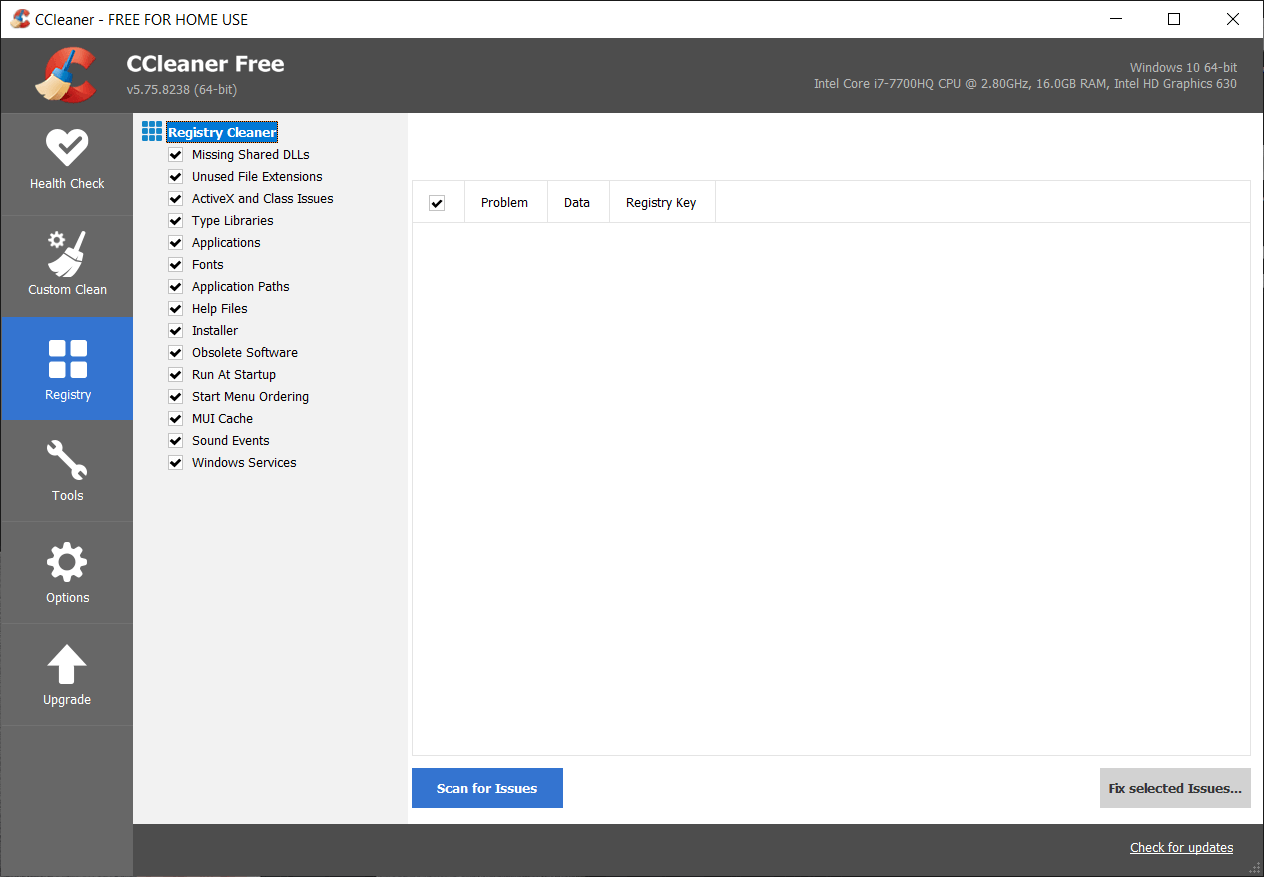
8. انقر فوق الزر Scan for Issues واسمح لبرنامج CCleaner بالمسح ، ثم انقر فوق الزر Fix Selected Issues .
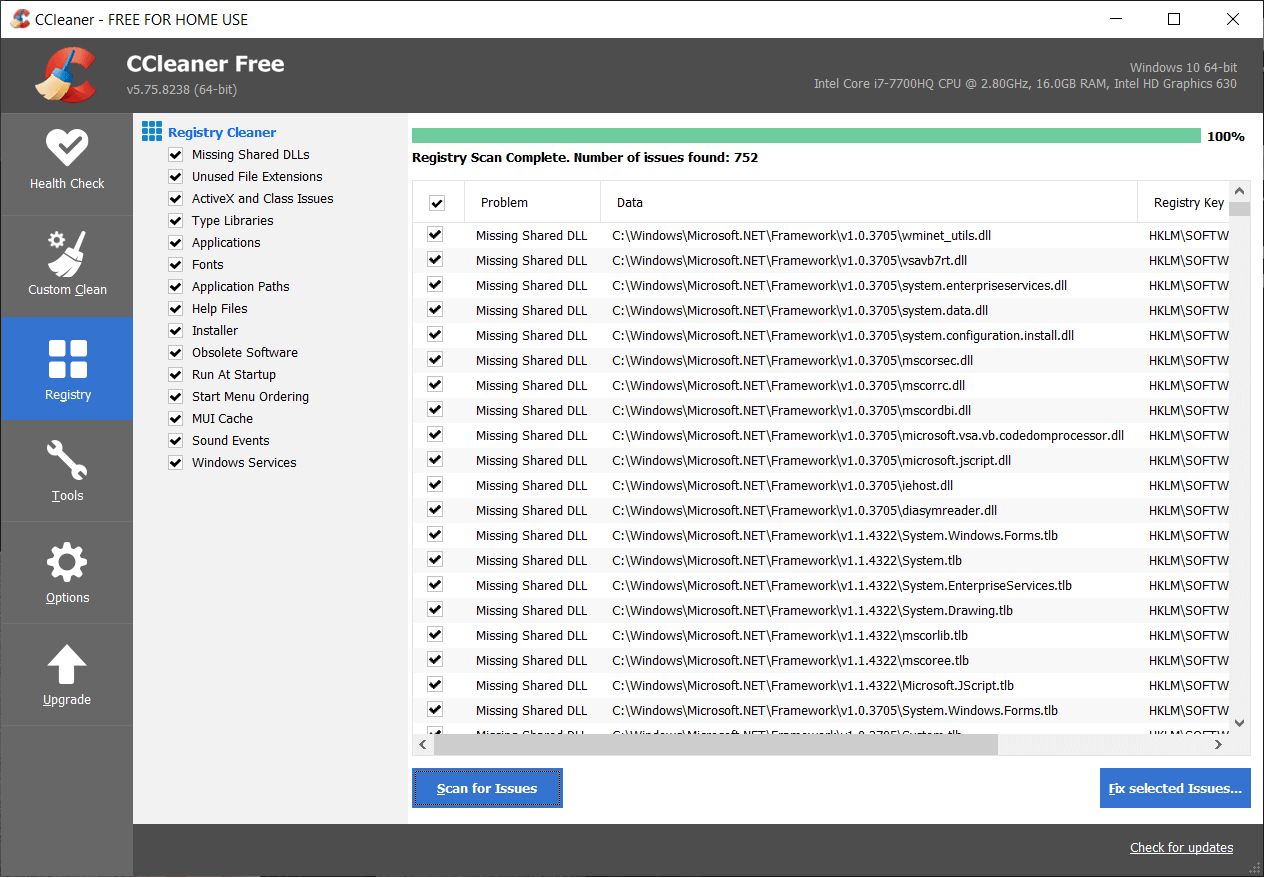
9. عندما يسأل CCleaner " هل تريد إجراء تغييرات احتياطية على السجل؟ حدد "نعم ".
10. بمجرد اكتمال النسخ الاحتياطي ، انقر فوق الزر " إصلاح كافة المشكلات المحددة ".
11. أعد تشغيل الكمبيوتر لحفظ التغييرات.
الطريقة الثالثة: تعطيل بدء التشغيل السريع
يجمع بدء التشغيل السريع بين ميزات كل من إيقاف التشغيل البارد أو الكامل والإسبات. عندما تقوم بإغلاق جهاز الكمبيوتر الخاص بك مع تمكين ميزة بدء التشغيل السريع ، فإنه يغلق جميع البرامج والتطبيقات التي تعمل على جهاز الكمبيوتر الخاص بك ويقوم أيضًا بتسجيل الخروج لجميع المستخدمين. إنه بمثابة Windows تم تمهيده حديثًا. ولكن يتم تحميل Windows kernel وتشغيل جلسة النظام التي تنبه برامج تشغيل الأجهزة للاستعداد للإسبات ، أي يحفظ جميع التطبيقات والبرامج الحالية التي تعمل على جهاز الكمبيوتر الخاص بك قبل إغلاقها. على الرغم من أن Fast Startup يعد ميزة رائعة في Windows 10 لأنه يحفظ البيانات عند إيقاف تشغيل جهاز الكمبيوتر الخاص بك وبدء تشغيل Windows بسرعة نسبيًا. ولكن قد يكون هذا أيضًا أحد الأسباب التي تجعلك تواجه خطأ USB Device Descriptor Failure. أبلغ العديد من المستخدمين أن تعطيل ميزة Fast Startup قد أدى إلى حل هذه المشكلة على أجهزة الكمبيوتر الخاصة بهم.
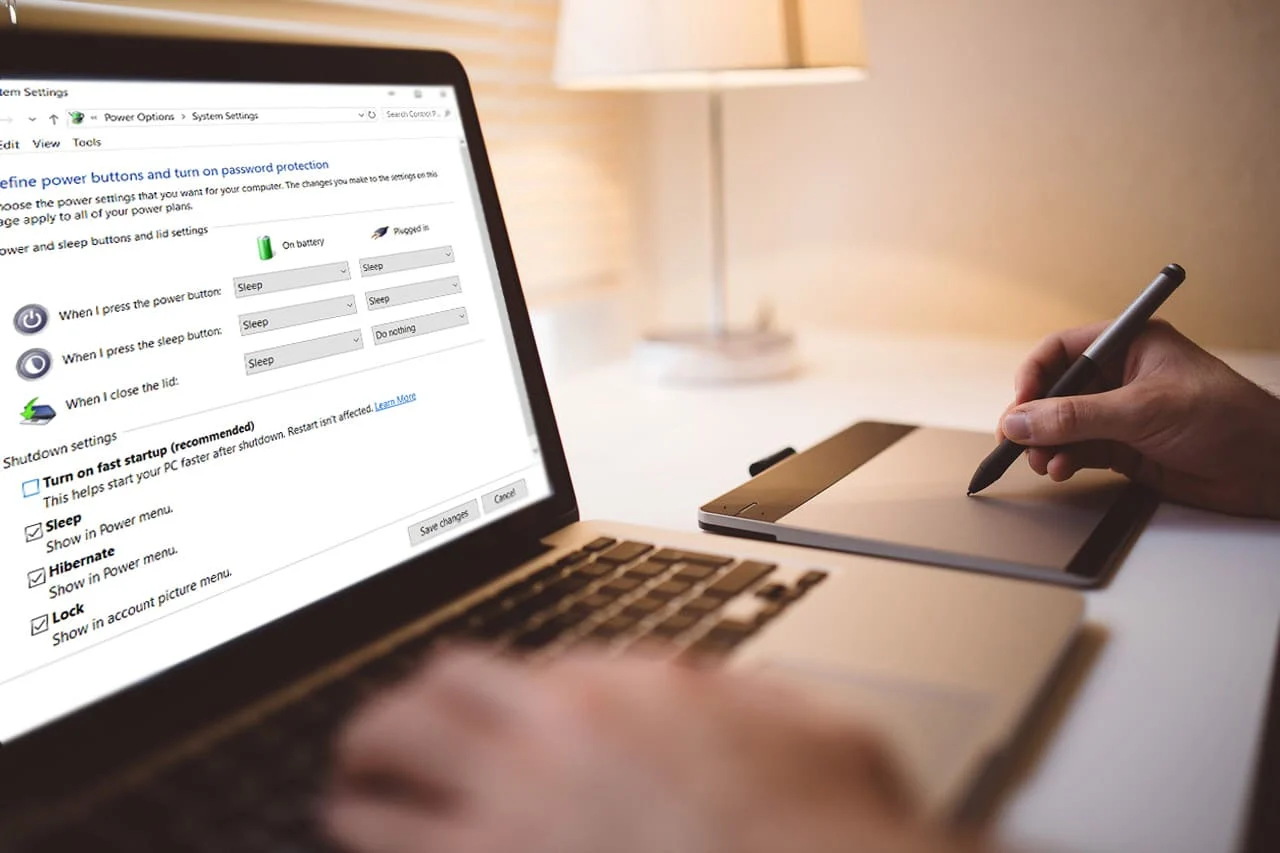
الطريقة الرابعة: تشغيل Driver Verifier
هذه الطريقة مفيدة فقط إذا كان بإمكانك تسجيل الدخول إلى نظام Windows الخاص بك بشكل غير طبيعي في الوضع الآمن. بعد ذلك ، تأكد من إنشاء نقطة استعادة النظام.
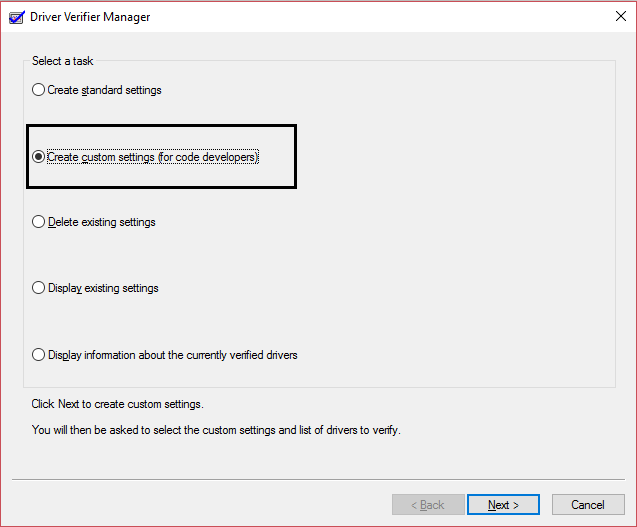
لتشغيل Driver verifier لإصلاح BAD POOL HEADER في نظام التشغيل Windows 10 ، اتبع هذا الدليل.
الطريقة الخامسة: تشغيل Memtestx86
قم الآن بتشغيل Memtest86 وهو برنامج تابع لجهة خارجية ولكنه يلغي جميع الاستثناءات المحتملة لأخطاء الذاكرة لأنه يعمل خارج بيئة Windows.
ملاحظة: قبل البدء ، تأكد من أن لديك حق الوصول إلى جهاز كمبيوتر آخر حيث ستحتاج إلى تنزيل البرنامج ونسخه على القرص أو محرك أقراص فلاش USB. من الأفضل ترك الكمبيوتر طوال الليل عند تشغيل Memtest لأنه من المحتمل أن يستغرق بعض الوقت.

1. قم بتوصيل محرك أقراص فلاش USB بالنظام الخاص بك.
2. قم بتنزيل وتثبيت برنامج التثبيت التلقائي لـ Windows Memtest86 لمفتاح USB.
3. انقر بزر الماوس الأيمن على ملف الصورة الذي قمت بتنزيله للتو وحدد خيار " استخراج هنا ".
4. بمجرد الاستخراج ، افتح المجلد وقم بتشغيل Memtest86 + USB Installer .
5. اختر توصيل محرك أقراص USB لنسخ برنامج MemTest86 (سيؤدي ذلك إلى تهيئة محرك أقراص USB).
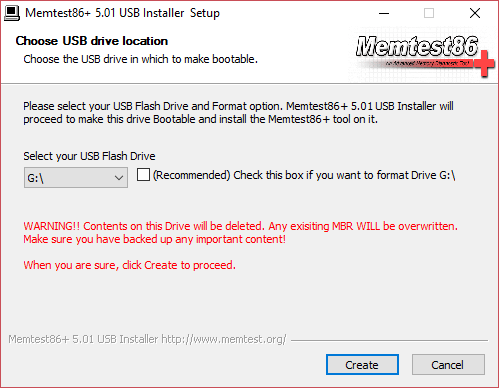
6. بمجرد الانتهاء من العملية المذكورة أعلاه ، أدخل USB في جهاز الكمبيوتر الذي يعطي خطأ Bad Pool Header Error (BAD_POOL_HEADER) .
7. أعد تشغيل الكمبيوتر وتأكد من تحديد التمهيد من محرك أقراص فلاش USB.
8. سيبدأ Memtest86 في اختبار تلف الذاكرة في نظامك.
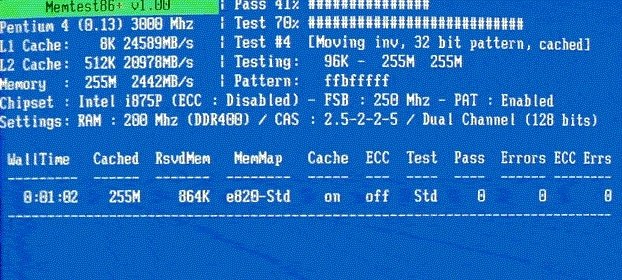
9. إذا كنت قد اجتزت جميع الاختبارات ، فيمكنك التأكد من أن ذاكرتك تعمل بشكل صحيح.
10. إذا لم تنجح بعض الخطوات ، فستجد Memtest86 تلفًا في الذاكرة مما يعني أن شاشة BAD_POOL_CALLER الزرقاء لخطأ الموت ناتجة عن ذاكرة سيئة / فاسدة.
11- لإصلاح BAD POOL HEADER في نظام التشغيل Windows 10 ، ستحتاج إلى استبدال ذاكرة الوصول العشوائي إذا تم العثور على قطاعات ذاكرة تالفة.
الطريقة 6: تشغيل Clean boot
1. اضغط على مفتاح Windows + R ثم اكتب msconfig واضغط على إدخال لتكوين النظام.
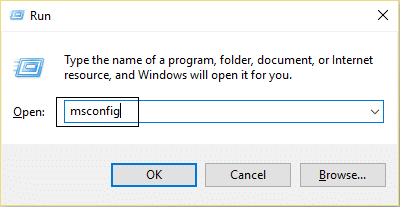
2. في علامة التبويب "عام" ، اختر " بدء التشغيل الاختياري " وتأكد من عدم تحديد الخيار " تحميل عناصر بدء التشغيل " . 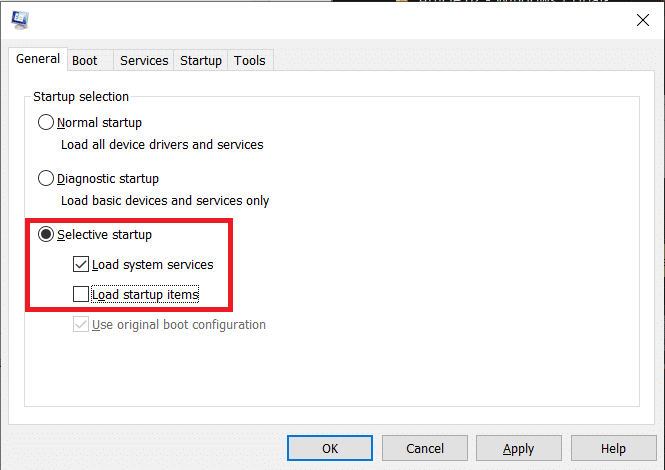
3. انتقل إلى علامة التبويب "الخدمات" وحدد المربع الذي يشير إلى " إخفاء كافة خدمات Microsoft. "
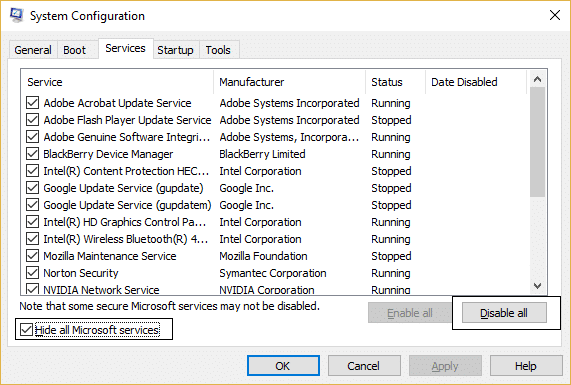
4. بعد ذلك ، انقر فوق " تعطيل الكل " مما يؤدي إلى تعطيل كافة الخدمات المتبقية الأخرى.
5. أعد تشغيل جهاز الكمبيوتر الخاص بك وتحقق مما إذا كانت المشكلة قائمة أم لا.
6. بعد الانتهاء من استكشاف الأخطاء وإصلاحها ، تأكد من التراجع عن الخطوات المذكورة أعلاه لبدء تشغيل الكمبيوتر بشكل طبيعي.
الطريقة 7: استعادة النظام إلى نقطة سابقة
حسنًا ، في بعض الأحيان عندما يبدو أنه لا يوجد شيء قادر على إصلاح BAD POOL HEADER في نظام التشغيل Windows 10 ، فإن استعادة النظام تأتي لإنقاذنا. لاستعادة النظام الخاص بك إلى نقطة عمل سابقة ، تأكد من تشغيله.
الطريقة 8: تحديث برامج التشغيل
1. اضغط على مفتاح Windows + R واكتب devmgmt.msc في مربع الحوار Run لفتح مدير الجهاز.
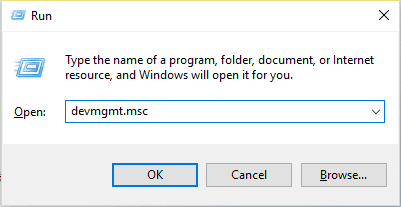
2. قم بتوسيع محولات الشبكة ، ثم انقر بزر الماوس الأيمن فوق وحدة تحكم Wi-Fi (على سبيل المثال Broadcom أو Intel) وحدد Update Drivers.
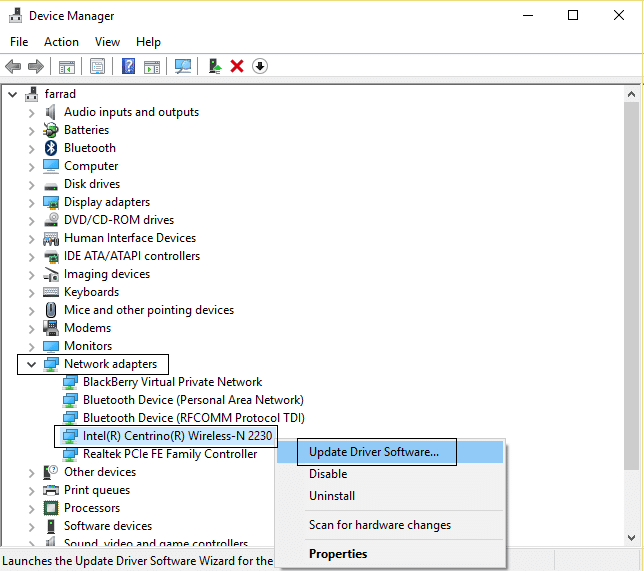
3. في تحديث برنامج التشغيل Windows ، حدد " استعراض جهاز الكمبيوتر الخاص بي للحصول على برنامج التشغيل. "
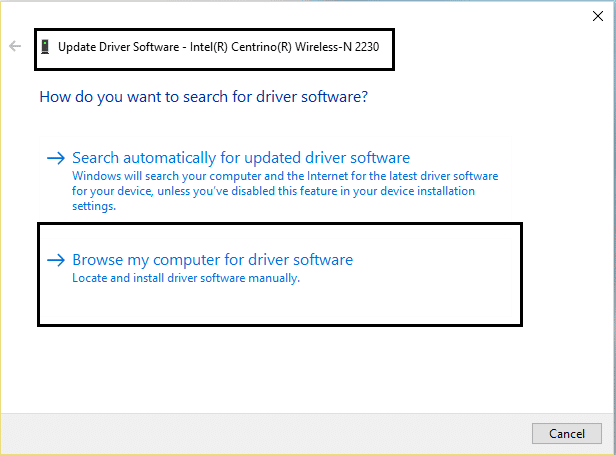
4. الآن حدد " دعني أختار من قائمة برامج تشغيل الأجهزة على جهاز الكمبيوتر الخاص بي. "
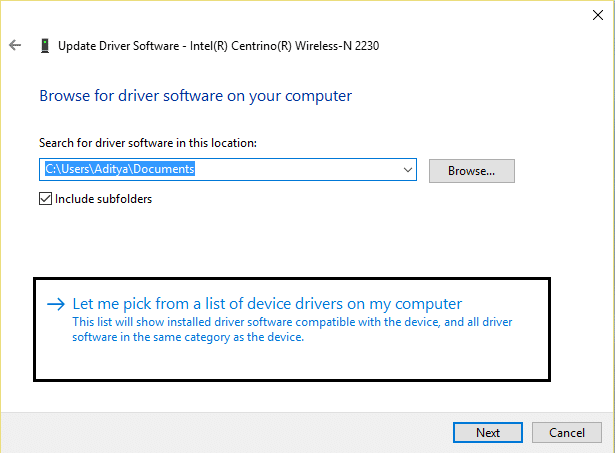
5. حاول تحديث برامج التشغيل من الإصدارات المذكورة.
6. إذا لم يفلح ما سبق ، فانتقل إلى موقع الشركة المصنعة لتحديث برامج التشغيل: https://downloadcenter.intel.com/
7. إعادة التشغيل لتطبيق التغييرات.
الطريقة 9: قم بتشغيل "تنظيف القرص"
1. قم بتشغيل النوافذ في الوضع الآمن واتبع الخطوات التالية لكل قسم من أقسام القرص الثابت لديك (على سبيل المثال محرك الأقراص C: أو E :).
2. انتقل إلى هذا الكمبيوتر الشخصي أو جهاز الكمبيوتر الخاص بي وانقر بزر الماوس الأيمن على محرك الأقراص لتحديد خصائص.
3. الآن من نافذة الخصائص حدد Disk Cleanup وانقر فوق تنظيف ملفات النظام.
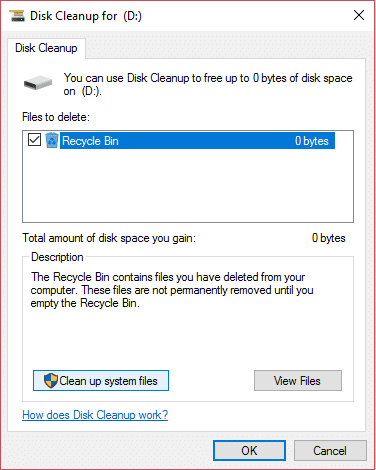
4. انتقل مرة أخرى إلى نوافذ الخصائص وحدد علامة التبويب أدوات.
5. بعد ذلك ، انقر فوق "فحص " ضمن تدقيق الأخطاء.
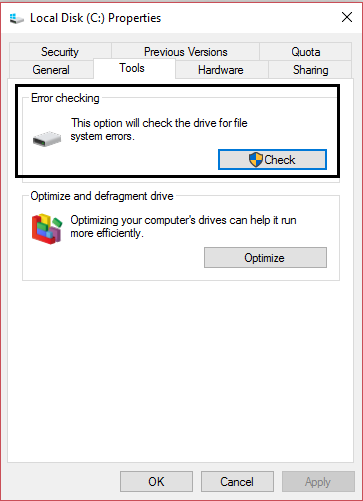
6. اتبع التعليمات التي تظهر على الشاشة لإنهاء تدقيق الأخطاء.
7. أعد تشغيل جهاز الكمبيوتر الخاص بك وقم بالتمهيد إلى Windows بشكل طبيعي وهذا من شأنه إصلاح BAD POOL HEADER في نظام التشغيل Windows 10.
الطريقة العاشرة: متفرقات
1. قم بإلغاء تثبيت أي برنامج VPN .
2. قم بإزالة برنامج Bit Defender / Antivirus / Malwarebytes (لا تستخدم نوعين من برامج الحماية من الفيروسات).
3. أعد تثبيت برامج تشغيل البطاقة اللاسلكية.
4. قم بإلغاء تثبيت محولات العرض.
5. قم بتحديث جهاز الكمبيوتر الخاص بك.
هذا كل شيء ، لقد نجحت في إصلاح BAD POOL HEADER في نظام التشغيل Windows 10 ولكن إذا كان لا يزال لديك أي استفسارات بخصوص هذا الدليل ، فلا تتردد في طرحها في قسم التعليقات.
